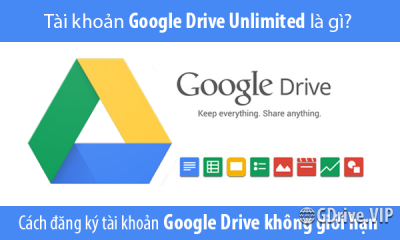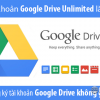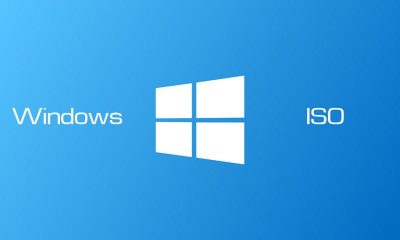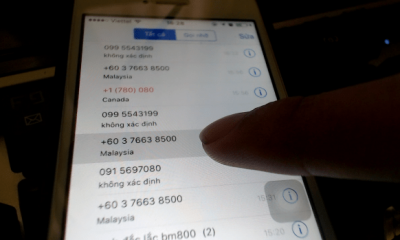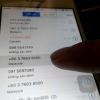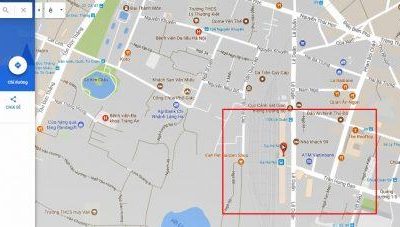Hướng dẫn đặt password cho modem Wifi
Internet đã trở thành một thành phần không thể thiếu trong cuộc sống của chúng ta, không phải nhà ai cũng lắm cho mình một modem wifi thì việc dùng wifi chùa là chiêu của những kẻ không thích tiêu mà thích xài. Hôm nay, mình sẽ hướng dẫn các bạn đặt password wifi để mạng nhà bạn trở nên riêng tư và không ai có thể dùng wifi chùa nữa.
Mặc định, WiFi thường không có password để mọi người đều có thể dùng nó, nên bạn cần đặt lại password cho WiFi của mình để phòng trường hợp người khác xài chùa WiFi của bạn hoặc đánh cắp dữ liệu của bạn khi duyệt web.
Bài hướng dẫn này thực hiện trên Windows 8.1 và modem wifi là Tenda, các bạn có thể thực hiện trên các bản Windows khác và modem wifi khác cũng tương tự.
Bước 1 – Bạn mở cửa sổ Command Prompt lên bằng cách nhấn Start\Gõ cmd và nhấn Enter hoặc có thể nhấn tổ hợp phím Windows + R, gõ cmd và nhấn Enter.
Bước 2 – Gõ tiếp ipconfig và Enter. Bạn sẽ thấy vài thông tin như hình minh họa, bạn chỉ cần nhớ dãy số cạnh Default Gateway là được.
Như của mình là 192.168.0.1
Bước 3 – Giờ mở trình duyệt bất kì (mình khuyên nên dùng FireFox) của bạn lên và nhập địa chỉ dãy số Default Gateway, dùng để truy cập vào router WiFi của bạn.
Bước 4 – Lúc này nó sẽ đòi username và password, thường sẽ là
user: admin
password: admin
Nếu không phải thì bạn thử nhập một vài username/password thông dụng như sau:
user: admin – pass: 12345678
user: megavnn – user: megavnn
user: admin – pass: 123456
Nếu vẫn không được,bạn lật cục router WiFi của bạn lên sẽ thấy ghi rõ thông số username/password.
Bước 5 – Khi đã vào trong trang quản lí của router, bạn cần tìm tới mục Wireless > Wireless Security để cài đặt password cho WiFi.
Bước 6 – Bạn sẽ thấy dòng Security Key, hãy nhập password mà bạn muốn đặt cho router là được. Hoàn tất thì nhấn OK là bạn đã hoàn tất việc cài đặt password cho WiFi rồi.
Thông tin thêm
Sau khi bạn đã cài đặt lại password cho WiFi, mình nghĩ bạn sẽ muốn tùy chỉnh thêm một số thứ cho WiFi của bạn an toàn và ngon hơn, nếu bạn thích thì mình giải thích thêm một vài thông số để bạn tự vọc, tất cả đều trong phần Wireless của Router nhé.
- SSID hay Network Name: Dòng này giúp bạn đổi tên WiFi của mình.
- Network Mode: Dòng này để chỉnh chế độ router WiFi của bạn, thông thường là b, g và n, một số laptop hay điện thoại đời quá cũ sẽ dùng chế độ a.
- Channel: Dòng này là chỉnh kênh cho router WiFi của bạn, thường gồm 11 kênh khác nhau, bạn sử dụng kênh nào cũng được, nên chỉnh kênh khác với các router đó sẽ giúp WiFi của bạn mạnh hơn. Cái này mình sẽ nói trong bài khác.
- Security Mode: Cái này là chỉnh chế độ bảo mật, nên chọn WPA hay WPA 2, vậy password bạn đặt sẽ khó bị bẻ khóa hơn là WEP.
Hy vọng bạn đã có thể cài đặt password cho WiFi của mình thông qua hướng dẫn này, nếu có bất kì thắc mắc bạn có thể comment phía dưới
Các bình luận